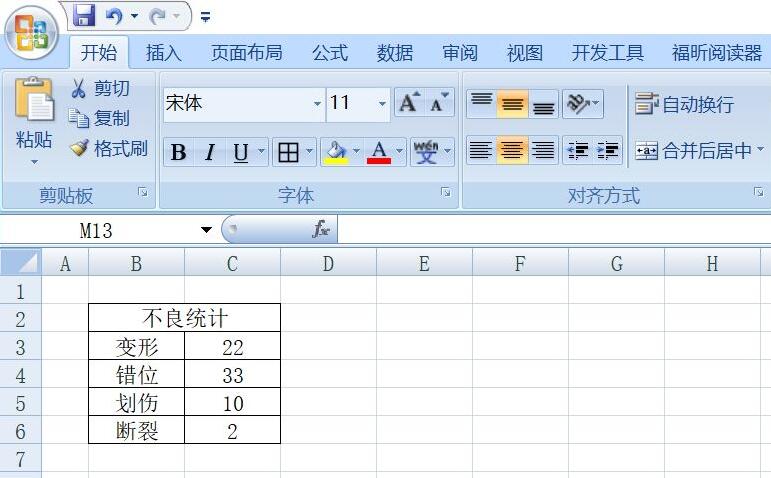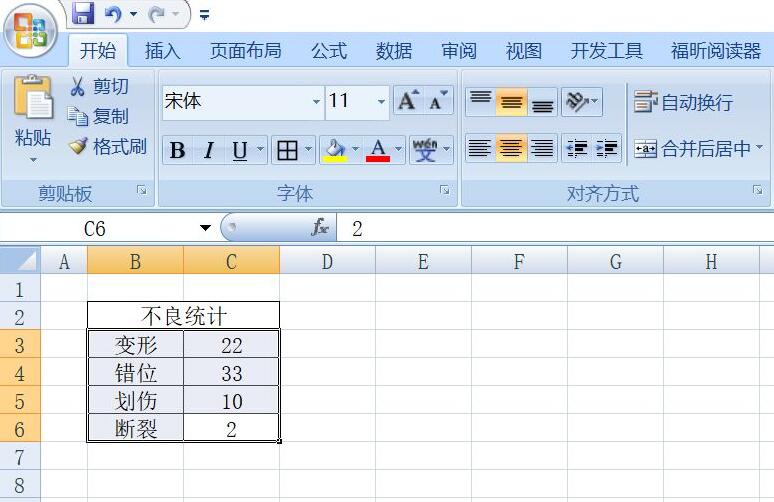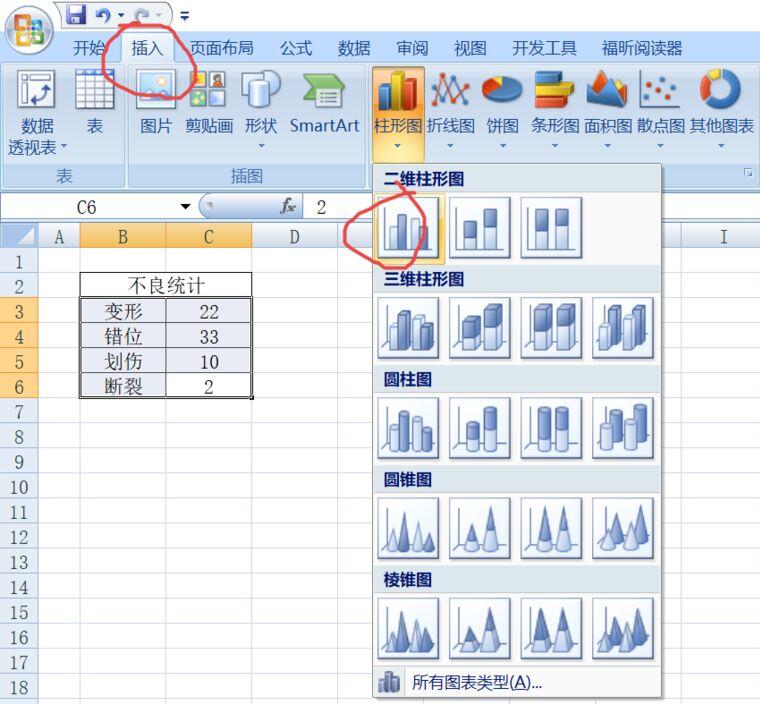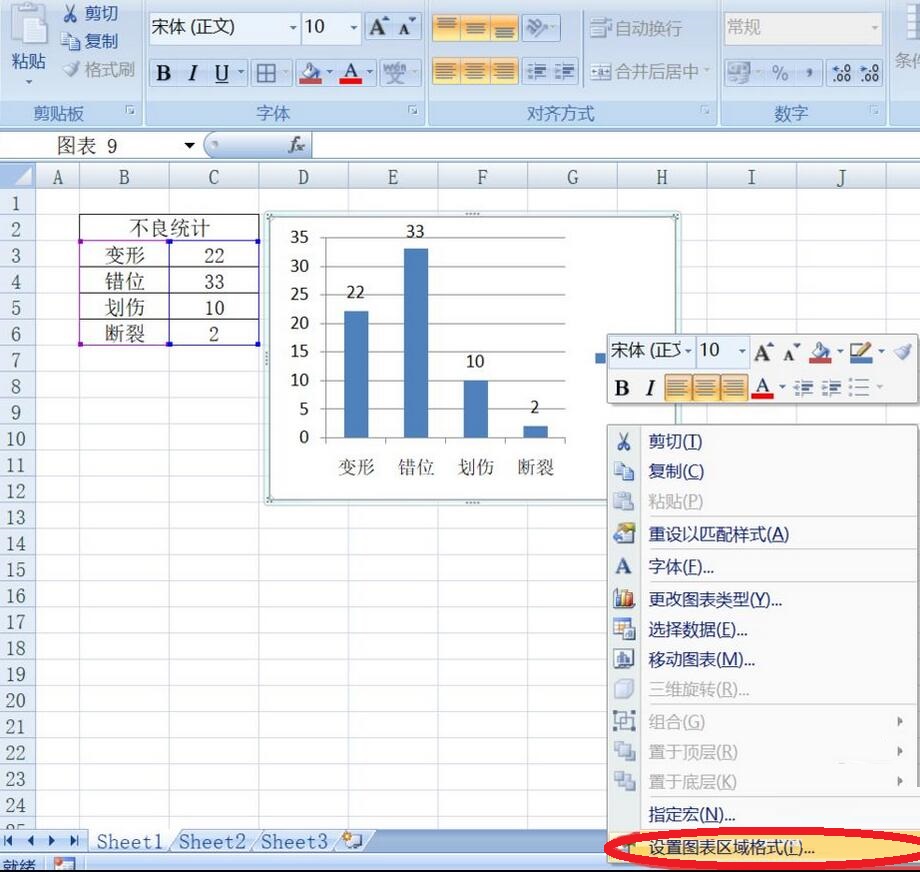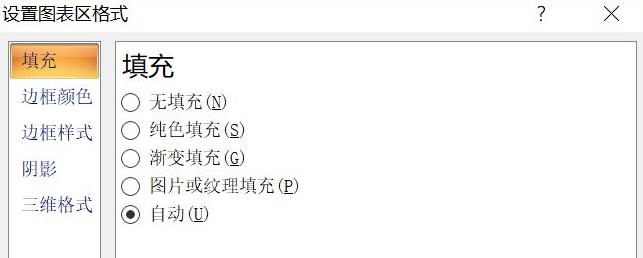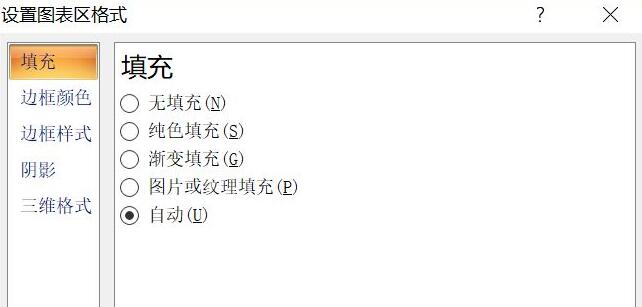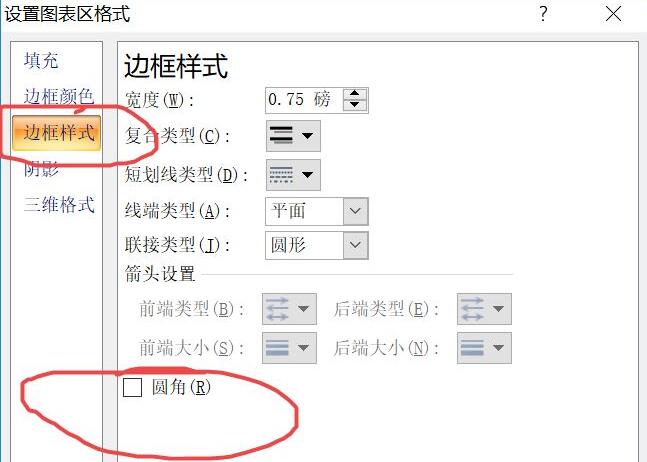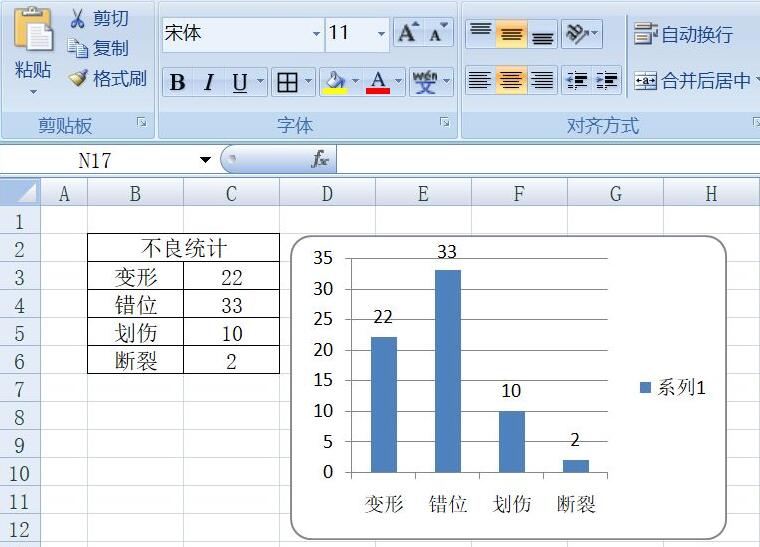office2007 Excel怎么插入柱形图-Excel插入柱形图教程
时间:2022-05-09来源:华军软件教程作者:Neal
office2007 Excel怎么插入柱形图呢?如果各位亲们还不了解的话,就来这里学习学习关于office2007
Excel插入柱形图教程吧,希望可以帮助到大家哦。
首先,打开office2007 Excel文档,然后依照图示,制作这样的一个表格,如图所示;
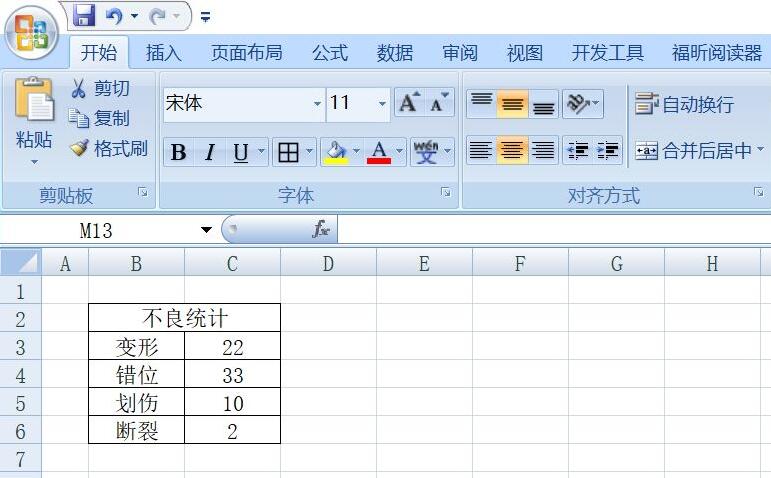
然后,点击选择不良项目的内容,如图所示;
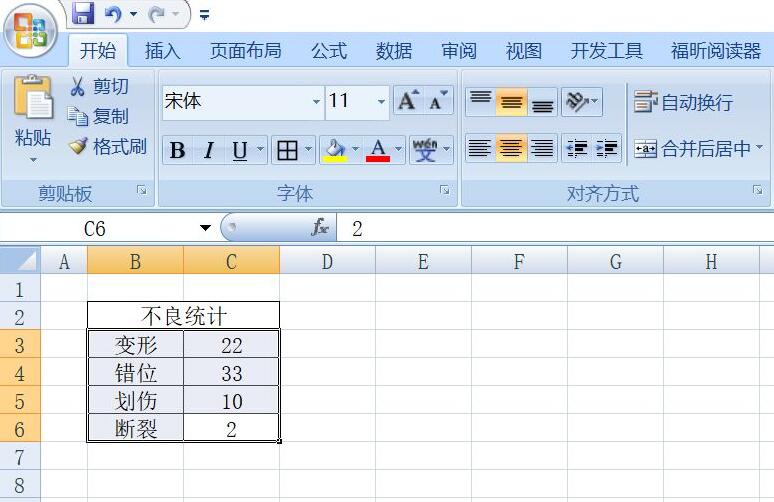
接着,点击插入,选择柱形图,然后选择第一个,如图所示;
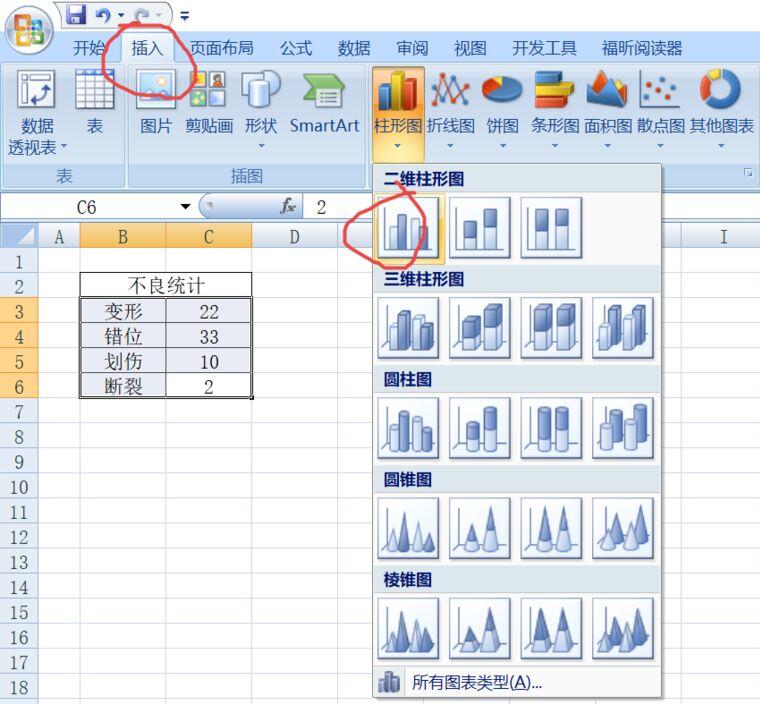
随后,会弹出界面如图所示;将柱形图的图表进行缩小,鼠标放下图表的右下角,出现斜上斜下的图标时,按住左键就可以缩放了,并将柱形图的图标移动数据附近;

点击选中柱形,选中的话,在四个柱子上面会出现小圆圈,点其中任何一个柱子就可以选中四个柱子了,如图所示;

右击选择添加数据标签,弹出界面如图所示;


然后我们选择这个柱形图的图标,右击,选择设置图标区域格式,弹出界面如图所示;
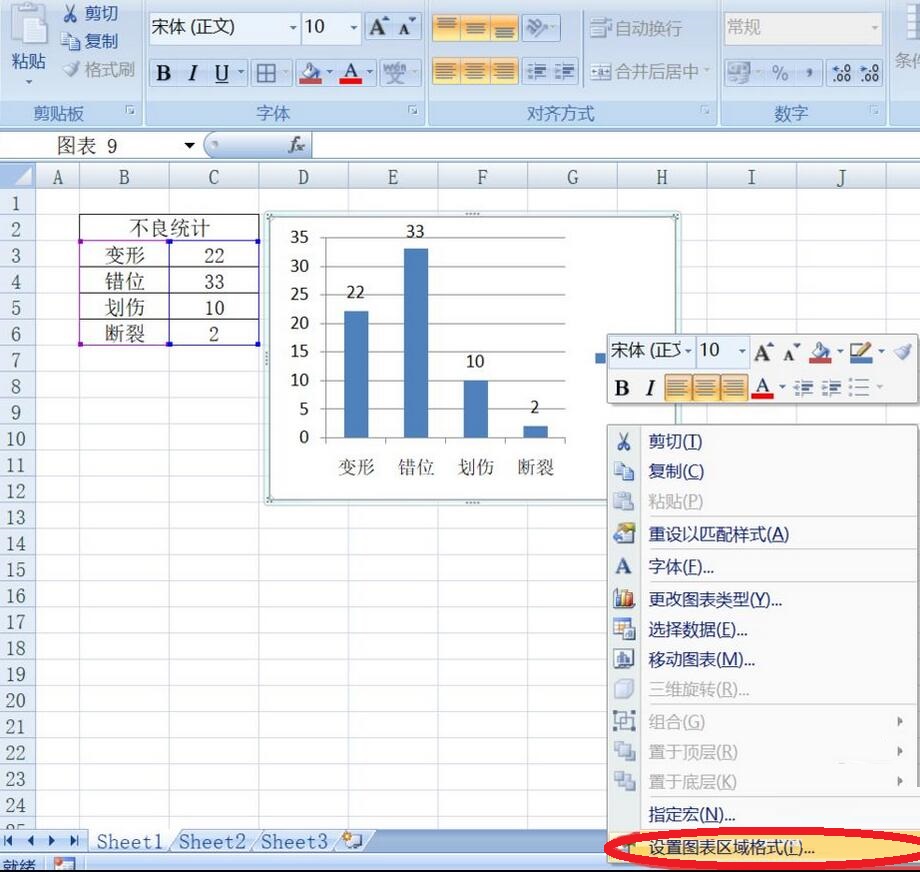
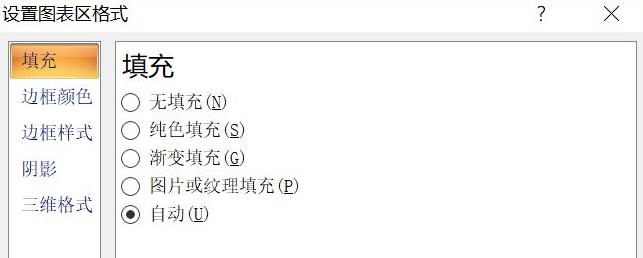
然后我们选择边框样式,然后选择圆角,左击点一下就可以了,然后出现一个钩,之后点关闭就可以了。
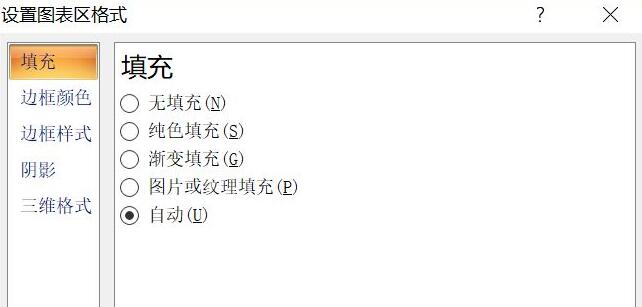
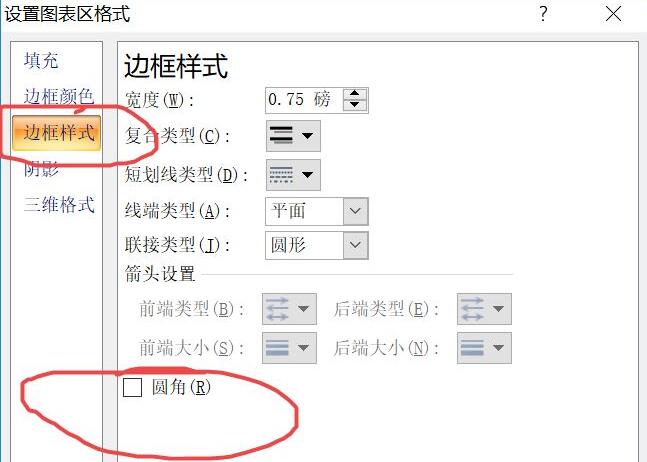
最后,图标就完成了,图标的边缘处已经被倒成圆角了。
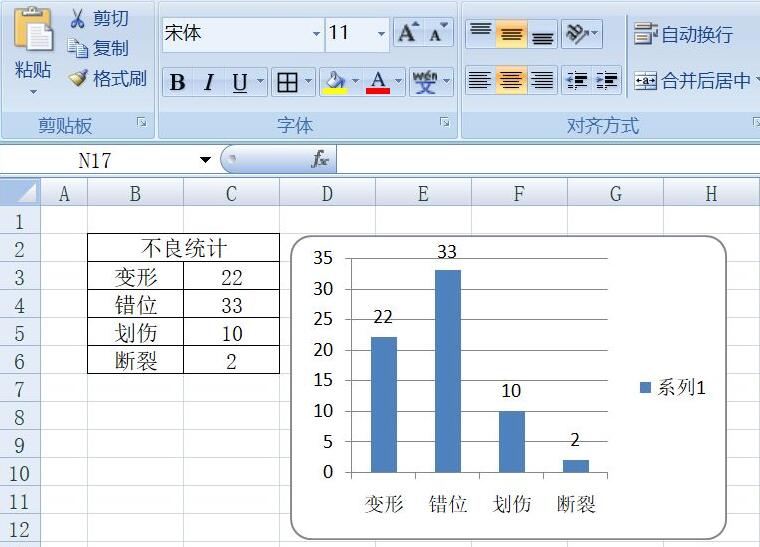
以上就是为各位亲们带来的office2007 Excel插入柱形图教程,有需要的朋友赶快来看看本篇文章吧。
热门推荐
-
Xmind思维导图
版本: 26.01.07153大小:158.53 MB
Xmind是一款功能全面、易于使用且高度灵活的思维导图软件,适用于个人用户和团队用户在不同场景下的需求。
...
-
亿图思维导图MindMaster软件
版本: 4.5.9.0大小:1.7MB
亿图思维导图MindMaster是一款功能全面且易用的跨平台思维导图软件。它为用户提供了丰富的布...
-
Kimi智能助手
版本: 1.2.0大小:128 MB
是一款智能助手,由月之暗面提供。它擅长中英文对话,支持约20万的上下文输入。Kimi智能助手可以帮助用户解答...
-
Kimi智能助手
版本: 1.2.0大小:128 MB
是一款智能助手,由月之暗面提供。它擅长中英文对话,支持约20万的上下文输入。Kimi智能助手可以帮助用户解答...
-
Adobe Acrobat DC
版本: 官方版大小:1.19 MB
继AcrobatXI之后,AdobeAcrobatDC 又强势来袭。作为世界上最优秀的桌面版PDF解决方案的后继之作,焕...